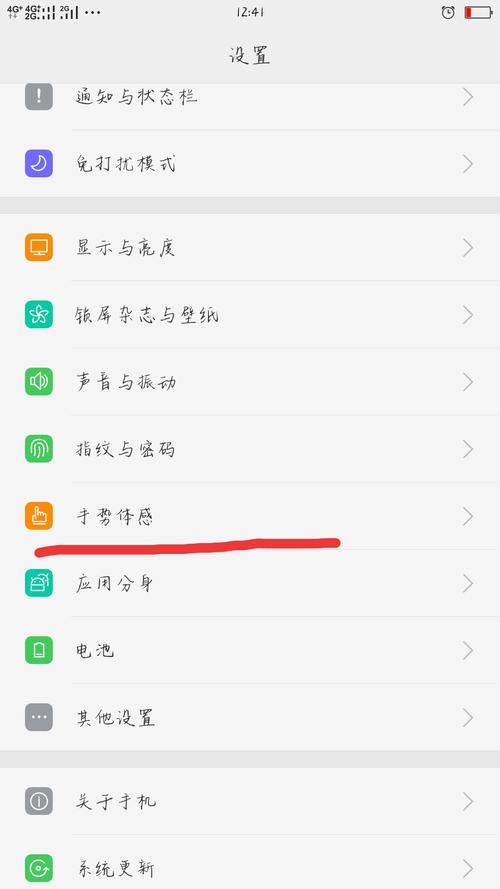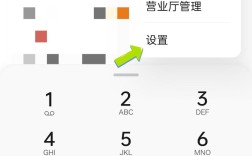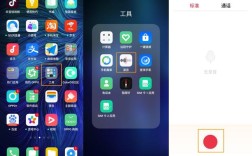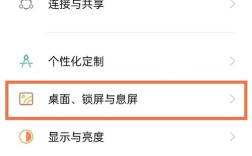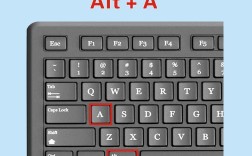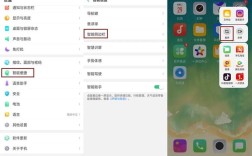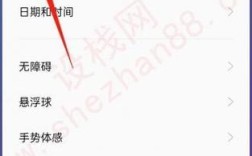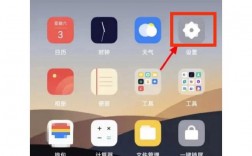OPPO手机截屏的四种方法分别是快捷键截图、手势截图、智能侧边栏截图和区域截图,以下是具体介绍:
1、快捷键截图

操作步骤:快捷键截图是最常用的一种截屏方式,只需同时按住电源键和音量减键约12秒钟即可完成,这种方法简单快捷,适用于大多数场景。
适用场景:快捷键截图适合快速截取当前屏幕内容,如浏览网页、查看图片或使用应用时。
2、手势截图
操作步骤:进入设置,找到“手势体感”或“亮屏手势”,打开“三指下滑截屏”功能,在需要截屏时,用三个手指从屏幕上方向下滑动即可。
适用场景:手势截图适合单手操作时使用,尤其是当一只手被占用时,可以通过另一只手的三个手指轻松完成截屏。
3、智能侧边栏截图
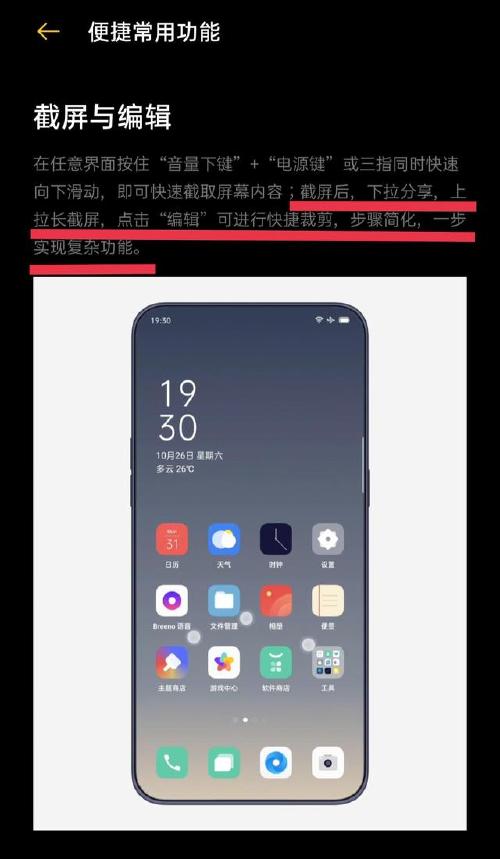
操作步骤:在ColorOS 11及以上版本中,可以通过智能侧边栏进行截屏,在手机侧边找到白色的侧边栏,按住并向屏幕内侧滑动打开智能侧边栏,点击“截屏”按钮即可,如果侧边栏中没有“截屏”选项,可以通过编辑将其添加到图标列表中。
适用场景:智能侧边栏截图适合在多任务处理时快速截屏,无需离开当前应用界面。
4、区域截图
操作步骤:在ColorOS 7及以上版本中,支持区域截图功能,三指长按需要截屏的区域,然后向下滑动至结束位置,松开手指即可完成截屏并自动生成截图略缩图,用户可以调整边框,选取需要截取的区域。
适用场景:区域截图适合需要截取屏幕特定部分内容的情况,如文章段落、表格数据等。
OPPO手机提供了多种截屏方法,用户可以根据不同需求选择最适合的方式,无论是快捷键截图、手势截图、智能侧边栏截图还是区域截图,都能帮助用户轻松捕捉屏幕内容。